最新上海海洋大学vpn服务规定
VPN系统使用管理规范
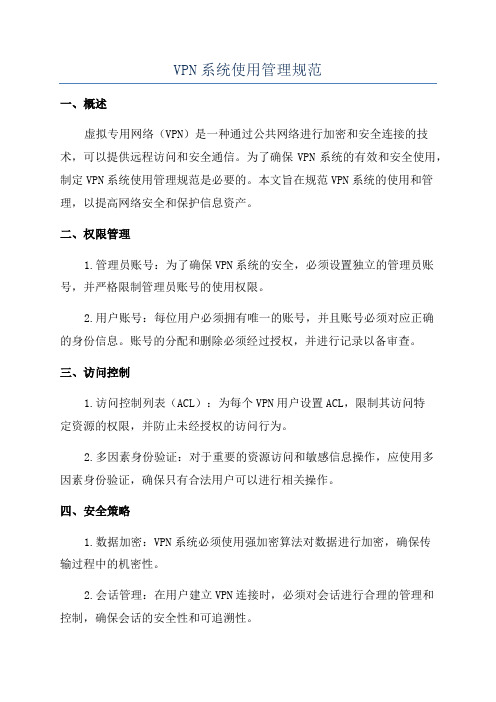
VPN系统使用管理规范一、概述虚拟专用网络(VPN)是一种通过公共网络进行加密和安全连接的技术,可以提供远程访问和安全通信。
为了确保VPN系统的有效和安全使用,制定VPN系统使用管理规范是必要的。
本文旨在规范VPN系统的使用和管理,以提高网络安全和保护信息资产。
二、权限管理1.管理员账号:为了确保VPN系统的安全,必须设置独立的管理员账号,并严格限制管理员账号的使用权限。
2.用户账号:每位用户必须拥有唯一的账号,并且账号必须对应正确的身份信息。
账号的分配和删除必须经过授权,并进行记录以备审查。
三、访问控制1.访问控制列表(ACL):为每个VPN用户设置ACL,限制其访问特定资源的权限,并防止未经授权的访问行为。
2.多因素身份验证:对于重要的资源访问和敏感信息操作,应使用多因素身份验证,确保只有合法用户可以进行相关操作。
四、安全策略1.数据加密:VPN系统必须使用强加密算法对数据进行加密,确保传输过程中的机密性。
2.会话管理:在用户建立VPN连接时,必须对会话进行合理的管理和控制,确保会话的安全性和可追溯性。
3.日志记录:VPN系统应有完善的日志记录功能,记录用户的登录和操作行为,并保存一定时间以供审计和追踪。
五、安全审计1.安全审计:定期进行安全审计,评估VPN系统的安全性和合规性,并及时发现和修复潜在的安全风险。
2.安全漏洞修补:根据安全审计的结果,及时修补系统中的安全漏洞,确保VPN系统能够持续地具备较高的安全性。
六、设备管理1.更新和升级:VPN系统的相关设备和软件必须及时进行更新和升级,以获取最新的安全补丁和功能优化。
2.设备监控:对VPN系统的设备进行24小时监控,及时发现设备故障或恶意行为,并采取相应的措施进行处理。
3.设备备份和恢复:定期对VPN系统的相关设备进行备份,以备不时之需。
在设备故障后,必须能够及时恢复系统功能。
七、合规管理1.法律合规性:VPN系统的使用必须符合国家和地区的相关法律法规,不得用于非法活动。
校园网VPN使用管理办法
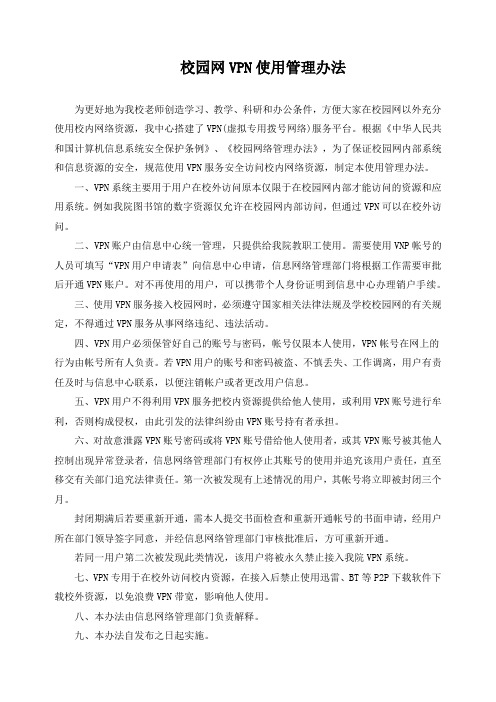
校园网VPN使用管理办法为更好地为我校老师创造学习、教学、科研和办公条件,方便大家在校园网以外充分使用校内网络资源,我中心搭建了VPN(虚拟专用拨号网络)服务平台。
根据《中华人民共和国计算机信息系统安全保护条例》、《校园网络管理办法》,为了保证校园网内部系统和信息资源的安全,规范使用VPN服务安全访问校内网络资源,制定本使用管理办法。
一、VPN系统主要用于用户在校外访问原本仅限于在校园网内部才能访问的资源和应用系统。
例如我院图书馆的数字资源仅允许在校园网内部访问,但通过VPN可以在校外访问。
二、VPN账户由信息中心统一管理,只提供给我院教职工使用。
需要使用VNP帐号的人员可填写“VPN用户申请表”向信息中心申请,信息网络管理部门将根据工作需要审批后开通VPN账户。
对不再使用的用户,可以携带个人身份证明到信息中心办理销户手续。
三、使用VPN服务接入校园网时,必须遵守国家相关法律法规及学校校园网的有关规定,不得通过VPN服务从事网络违纪、违法活动。
四、VPN用户必须保管好自己的账号与密码,帐号仅限本人使用,VPN帐号在网上的行为由帐号所有人负责。
若VPN用户的账号和密码被盗、不慎丢失、工作调离,用户有责任及时与信息中心联系,以便注销帐户或者更改用户信息。
五、VPN用户不得利用VPN服务把校内资源提供给他人使用,或利用VPN账号进行牟利,否则构成侵权,由此引发的法律纠纷由VPN账号持有者承担。
六、对故意泄露VPN账号密码或将VPN账号借给他人使用者,或其VPN账号被其他人控制出现异常登录者,信息网络管理部门有权停止其账号的使用并追究该用户责任,直至移交有关部门追究法律责任。
第一次被发现有上述情况的用户,其帐号将立即被封闭三个月。
封闭期满后若要重新开通,需本人提交书面检查和重新开通帐号的书面申请,经用户所在部门领导签字同意,并经信息网络管理部门审核批准后,方可重新开通。
若同一用户第二次被发现此类情况,该用户将被永久禁止接入我院VPN系统。
用户使用手册 - 上海海洋大学数字校园平台
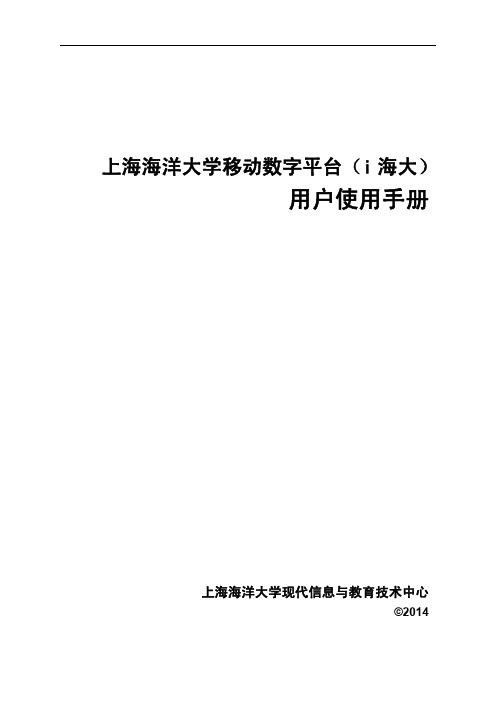
上海海洋大学移动数字平台(i海大)用户使用手册上海海洋大学现代信息与教育技术中心©2014上海海洋大学移动数字平台(i海大)是整合我校各移动应用的统一平台,该平台目前有安卓(Android)和苹果(iPhone)两个版本。
平台展示学校的概况和新闻并集成了班车预定、移动OA、工资查询、一卡通查询与挂失、会议查询、课表查询、体育场馆预定、图书馆应用平台、交通指南、校园黄页等应用系统。
平台区分教师与学生两种角色,两种角色功能略有不同。
2.1苹果(iPhone)手机安装苹果手机可到AppStore中搜索“i海大”下载安装,安装后系统功能和使用与安卓(Android)版相同。
2.2安卓(Android)手机安装对于安卓手机,有三种下载方式,可选用其中一种进行安装。
2.2.1手机扫描二维码安装用手机直接扫描图1所示二维码即可直接下载安装移动数字平台(i海大)。
图1扫描二维码安装i海大应用2.2.2手机直接下载安装尝试直接用手机登录“海大综合服务平台”,在窗口右边中部“服务推荐”中(i 海大程序常驻位置)下载最新应用程序,详见图2、图3红框内。
图2 i海大下载位置图3 i海大下载具体位置2.2.3下载应用到电脑安装PC电脑登录“海大综合服务平台”,同2.2.2手机下载方式,下载到电脑后使用第三方软件安装。
在电脑上下载可能会默认以zip格式保存,需要更扩展名改为apk。
通过第三方软件安装步骤如下(以360为例):1.将手机通过数据线连接到PC,打开360手机助手,见图4。
图4 360手机助手2.选择保存安装包的路径。
3.将安装包导入手机,见图5。
图5将安装包导入手机4.进入文件夹浏览,找到软件安装包,见图6,选中后点击软件。
图6 找到安装包5.在弹出的安装界面中,点击【安装】按钮,系统进行软件安装。
安装后图标会显示在手机上,如图7所示。
图7 i海大应用图标2.2.4 注意事项1. 如下载安装有问题,请卸载原来版本重新安装。
大学VPN使用管理办法

大学VPN使用管理办法
第一条VPN的应用可以解决我校用户在校园网外无法访问校园网内受限数据的问题,同时也保证了校园网内受限数据的安全访问。
为了给用户提供更好的服务,保证学校的网络资源合理、有效的使用,特制订本办法。
第二条VPN用户为****大学正式教职工(含离退休人员)和在读学生。
第三条用户开通VPN服务,需要在网上登记正确的个人信息,并遵守相关规定。
用户打开VPN自助登录页面,正确填写相关个人信息资料(工号/学号、身份证号、所正在单位、联系方式等),即可开通服务。
第四条服务有效期限:VPN服务有效期为在校时间,离校后服务自动停止。
第五条用户的VPN账户仅限本人使用,不得转借他人。
第六条用户有下列情况之一的,****大学教育信息中心将终止服务,情节较重的送交学校行政部门按校纪相关规定处理;造成重大影响和损失的,送交政府有关部门予以处罚;构成犯罪的,送交公安依法追究刑事责任。
1.用户使用VPN服务过程中违反本办法中的相关规定。
2.用户拒绝提供个人真实信息资料或故意提供虚假个
人信息资料。
3.用户将我校校内信息对外传播或泄密。
4.用户违反相关法律法规。
第七条本办法由教育信息中心负责解释。
第八条本办法自发布之日起执行。
中国海洋大学VPN使用指南
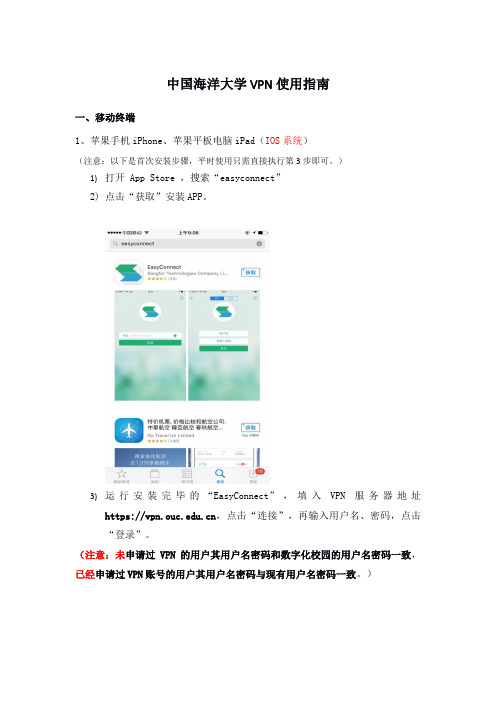
中国海洋大学VPN使用指南一、移动终端1、苹果手机iPhone、苹果平板电脑iPad(IOS系统)(注意:以下是首次安装步骤,平时使用只需直接执行第3步即可。
)1)打开 App Store ,搜索“easyconnect”2)点击“获取”安装APP。
3)运行安装完毕的“EasyConnect”,填入VPN 服务器地址https://,点击“连接”,再输入用户名、密码,点击“登录”。
(注意:未申请过VPN的用户其用户名密码和数字化校园的用户名密码一致,已经申请过VPN账号的用户其用户名密码与现有用户名密码一致。
)4)首次安装会出现是否允许给手机添加VPN配置,点击“Allow”,并输入自己手机的开机口令。
5)登录成功后,无需任何操作,按“HOME”键返回桌面,打开“i中国海大”进入“公文系统”。
6)公文系统使用完毕,重新打开“EasyConnect”,点“。
更多”/“注销账号”,“退出”可退出VPN。
2、其他手机、其他平板电脑(Android系统)在“应用商店”(如:华为应用市场;小米应用商店)搜索“easyconnect”,安装和设置参照苹果步骤。
二、台式机或笔记本电脑在IE浏览器中输入https://(注意:未申请过VPN的用户其用户名密码和数字化校园的用户名密码一致,已经申请过VPN账号的用户其用户名密码与现有用户名密码一致。
)(注意:由于是安全加密地址,在登录时部分浏览器会提示是一个不安全的链接,请点击高级,然后“继续访问此网页”。
)首次登录成功后会进行初始化并且安装插件,以后登录VPN可以通过浏览器的方式,也可以通过客户端的方式访问,如图所示:输入用户名和密码并点击登录后将会弹出如下页面(仅第一次登录)。
页面将会提示是否安装,点击是,继续安装,如果没有提示,请手动点击下载客户端控件,建议选择默认安装位置,安装过程中将会出现如下界面。
安装组件完毕后将会自动跳转至初始化页面等待初始化完成即完成下载安装,安装完成后,最小化VPN页面,重新开一个页面正常访问校园网即可,不需要从VPN资源点击进入。
VPN系统使用管理规范
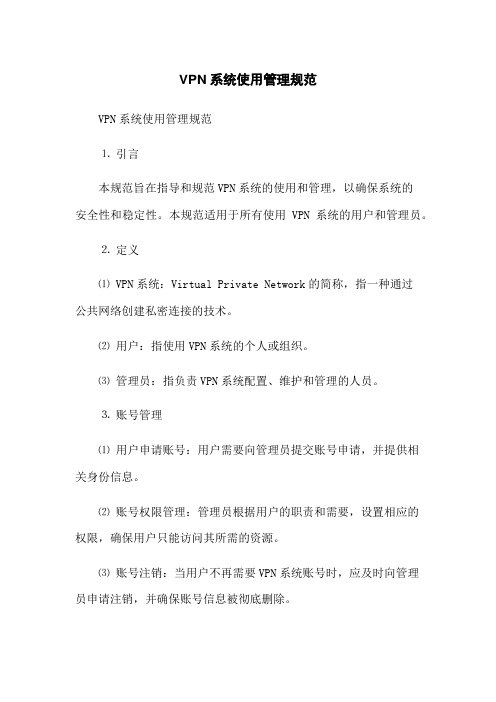
VPN系统使用管理规范VPN系统使用管理规范⒈引言本规范旨在指导和规范VPN系统的使用和管理,以确保系统的安全性和稳定性。
本规范适用于所有使用VPN系统的用户和管理员。
⒉定义⑴ VPN系统:Virtual Private Network的简称,指一种通过公共网络创建私密连接的技术。
⑵用户:指使用VPN系统的个人或组织。
⑶管理员:指负责VPN系统配置、维护和管理的人员。
⒊账号管理⑴用户申请账号:用户需要向管理员提交账号申请,并提供相关身份信息。
⑵账号权限管理:管理员根据用户的职责和需要,设置相应的权限,确保用户只能访问其所需的资源。
⑶账号注销:当用户不再需要VPN系统账号时,应及时向管理员申请注销,并确保账号信息被彻底删除。
⒋连接规范⑴连接方式:用户应按照系统规定的方式连接VPN系统,不得使用非法、未授权的连接方式。
⑵连接权限:用户只能使用自己的账号登录VPN系统,不得共享账号或将账号信息泄漏给他人。
⑶连接时间:用户应在需要使用时连接VPN系统,在使用完毕后立即断开连接,确保资源的可用性和系统的稳定性。
⒌安全规范⑴密码安全:用户必须使用强密码,并定期更改密码。
密码应包含大小写字母、数字和特殊字符,并避免使用简单的、与个人信息相关的密码。
⑵二次认证:为增强系统安全性,用户应启用系统提供的双因素认证功能。
⑶不信任网络:用户在使用VPN系统时,应避免连接到不信任的公共网络,以防止信息被窃取或篡改。
⒍数据传输规范⑴加密传输:用户在使用VPN系统传输敏感数据时,应确保数据的加密传输,以保障数据的机密性和完整性。
⑵数据备份:用户必须按照系统规定的备份策略,定期备份重要数据,并将备份数据存储在安全的位置。
⒎系统监控和审计⑴日志记录:系统应配置日志记录功能,并对关键操作和安全事件进行记录,以便追踪和审计。
⑵异常监测和报警:系统应设置异常监测机制,及时发现并报警系统的异常情况,以便管理员及时采取措施。
⑶审计检查:管理员有权对用户的操作进行审计和检查,确保系统的合规性和安全性。
上海洋大学SLVPN系统用户快速使用指南【模板】
上海海洋大学SSL VPN系统用户快速使用指南目录一、下载 (1)1、PC端 (1)2、移动端 (3)二、使用 (3)1、PC端 (3)2、移动端 (5)三、退出登录 (6)1、PC端 (6)2、移动端 (7)注意事项 (7)一、下载1、PC端A.上海海洋大学师生首次使用VPN系统时,应登录****** 下载VPN客户端软件EasyConnect。
请根据操作系统的类别来选择适合的安装组件。
B.如果页面没有自行跳转下载页面,需手动点击【下载安装组件】。
C.安装完成后,如发生EasyConnect登录异常或不能访问校内资源,可以点击【尝试修复】下载svptool工具,打开压缩包,双机svpntool.exe,在弹开的SSL VPN修复工具上点击【快速修复】,该工具会卸载掉已安装的组件,然后重新安装即可,如下图:注意事项:在校园网内不支持VPN登录,即无法使用以上网址下载使用VPN插件。
2、移动端可至Android应用市场或App Store,搜索EasyConnect(下图以iOS系统为例),下载并安装。
二、使用1、PC端A.运行EasyConnect,在服务器地址栏中输入以下网址:******,点击【连接】。
B.出现下图,表示VPN已正常连接,进入身份认证阶段,请输入学校统一身份认证平台的账号(工号,首字母大写)及密码,点击【登录】。
C.认证成功后,屏幕右下角会有登录提示及EasyConnect小图标显示,此时可以访问校内各信息系统及图书馆资源。
2、移动端A.运行EasyConnect,并输入地址,点击【连接】。
B.请输入学校统一身份认证平台的账号(工号,首字母大写)及密码,点击【登录】。
C.如下图所示,代表已认证成功,请保持EasyConnect后台运行,此时可以访问校内各信息系统及图书馆资源。
三、退出登录1、PC端右键桌面右下角EasyConnect小图标,点击【退出】或者在进程管理里找到Easyconnect并右键【结束任务】。
上海海洋大学校园网子站点建设管理规定
上海海洋大学校园网子站点建设管理规定根据《上海海洋大学校园网站管理办法》中“校园网站实行分级管理,各司其职,共同维护”的管理制度和“学校鼓励各学院、各部门创办与工作密切相关的各具特色的子站点”等规定,为了充分利用校园网资源,加强和规范管理,保障校园网站健康、安全、持续发展,更好地为学校各项工作服务,特制定本管理规定。
一、校园网站子站点,是指学校各学院、各部门等二级单位在校园网站平台上创建的二级网站。
其目的是及时反映创建单位的工作特点和动态,并根据业务范围,为其服务对象提供网上信息和在线服务。
子站点是校园网站的重要组成部分。
二、学校正式建制的二级单位,如各学院、各部门等,因工作和对外服务、宣传需要,可以申请在校园网站上设立自己的子站点。
属于上述单位工作范畴的内容,原则上都应归入该单位子站点,除特别需求外,一个二级单位不可以开设多个子站点。
三、由于互联网传播的开放性和国际性等特点,要审慎对待子站点的创建。
申请创建子站点,需事先将子站点规划、子站点内容、子站点管理办法和子站点发布申请表提交党委宣传部审核批准;并将子站点规划、创建技术方案、子站点管理办法和子站点发布申请表提交现代信息与教育技术中心(以下简称:现教中心)审核批准,批准后方可实施制作。
四、子站点制作完毕后,创建单位主要负责人首先对站点的信息内容和开设的功能认真审核,明确子站点管理员和管理办法,提交党委宣传部和现教中心审核。
党委宣传部主要负责审查子站点信息内容的安全性和建立的必要性。
现教中心主要负责网页设计、数据库、程序安全和子站点运行环境等技术审核。
审核通过后,由现教中心负责在校园网主页上建立该子站点的相关链接和设置发布工作。
五、为方便对外宣传,子站点可以申请独立的二级域名。
二级域名统一格式为:(其中一般以子站点或单位简称的汉语拼音首字母命名,如食品学院的域名为)。
二级域名的申请在子站点申请时一并办理。
六、子站点的创建和管理要严格遵守学校信息安全责任规定。
vpn账号使用管理制度
vpn账号使用管理制度
VPN账号使用管理制度是指组织或企业对于VPN账号的分配、使用和管理方面的规定和制度。
以下是一份可能的VPN账号
使用管理制度的内容:
1. VPN账号申请与分配:员工需要填写申请表格,并提交给
相关部门或负责人,通过审批后才能获得VPN账号。
VPN账
号应严格遵循转交制度,确保账号只能被指定人员使用。
2. 账号使用的权限管理:根据员工的职位和需要,分配相应的权限。
权限应与员工工作需求相匹配,避免过高或过低的权限设置。
3. 安全防护:员工应妥善保管个人VPN账号及相关密码,不
得将账号和密码告知他人,且不得使用他人账号进行操作。
同时,员工应遵守组织的安全保密制度,确保账号和数据的安全。
4. 账号使用监控:对VPN账号的使用进行监控和记录,保证
账号的合理使用。
监控内容可以包括登录次数、登录时间、登录地点等信息,以便及时发现异常行为。
5. 账号的注销和更改:员工离岗、调任或离职时,应及时注销或更改其VPN账号,避免账号被滥用或泄露。
相关部门和人
员应及时跟进处理。
6. 违规行为处理:对于违反VPN账号使用管理制度的行为,
将依据组织的规定进行相应的处罚和处理,包括口头警告、书
面警告、停止使用VPN账号等。
7. 培训和宣传:组织应对员工进行VPN账号使用管理制度的培训和宣传,确保员工了解和遵守相关制度,提升账号使用的安全性。
注意:以上内容仅为参考,具体的VPN账号使用管理制度需要根据组织实际情况和需求进行制定和调整。
上海海洋大学安全认证系统客户端安装使用指南-4页文档资料
上海海洋大学安全认证系统客户端安装使用指南上海海洋大学临港校区使用锐捷网络的安全认证系统,对全网用户进行身份认证和安全保护,以达到网络安全管理的目的。
为了能够接入网络,使用网络资源,首先需要安装锐捷网络的安全认证客户端,请点击以下链接进行下载上海海洋大学安全认证客户端下载请直接将链接中的文件复制到本地电脑。
在成功将客户端下载到本地电脑以后,请按照以下说明进行安装和设置一、安装过程1、运行安装程序RG-Supplicant安装文件启动安装程序。
出现如图的安装界面。
2、在下拉列表中选择安装语言,选择中文,点击确定,出现如图界面。
3、按“下一步”,出现如图界面。
4、阅读用户协议后,如接受此协议,请按“是”继续安装,出现如图界面。
5、指定安装路径后,按“下一步”继续安装,出现如图界面6、指定程序文件夹名称后,点击“下一步”继续安装。
出现如图界面注:对于Windows XP用户,如果在本步骤之前出现如图1.7所示的提示信息属于正常现象,单击“确定”即可继续安装。
7、点击“完成”,至此锐捷安全认证客户端安装完成。
重启操作系统后,双击桌面的快捷方式即可开始认证。
二、如何使用锐捷安全认证客户端进行认证请注意:必须在管理员权限下安装使用锐捷安全认证客户端软件。
下面我们将以在管理员权限下运行锐捷安全认证客户端软件为例来说明如何使用本软件。
1、双击桌面的“RuiJie Supplicant”快捷方式即可打开锐捷安全认证客户端的认证界面,如图:2、点击认证界面的设置“设置”按钮,进入“系统配置”界面,如图:3、点击左侧的“DHCP设置”DHCP用户在“DHCP使用方式”处选择“认证前获取” 如图:静态地址用户在“DHCP使用方式”处选择“不使用” 如图:4、选择“用户参数设置”,在“用户参数”栏输入用户名和密码,并选择保存密码,在连接设置处,选择“启动软件后自动认证”和“开机自动运行”,然后点击“确定”启动软件后自动认证:若该选项选中则您双击桌面的客户端快捷方式后,客户端将自动进行认证;开机自动运行:若该选项选中则您每次开启PC后,客户端软件会自动运行打开认证界面;4、在完成上述操作后,点击确定,进入如下界面。
- 1、下载文档前请自行甄别文档内容的完整性,平台不提供额外的编辑、内容补充、找答案等附加服务。
- 2、"仅部分预览"的文档,不可在线预览部分如存在完整性等问题,可反馈申请退款(可完整预览的文档不适用该条件!)。
- 3、如文档侵犯您的权益,请联系客服反馈,我们会尽快为您处理(人工客服工作时间:9:00-18:30)。
上海海洋大学服务管理规定(暂行)
为提升网络安全水平,同时满足广大师生在校外正常访问校园信息系统需要,学校在校园网基础上开通虚拟专用网服务系统(以下简称“”)。
为了保障广大用户利益及使用效率,现就有关事项规定如下。
一、帐号只限于本校教职工、学生及被审核授权人员通过互联网访问校园网
使用,一个账号只能在一台计算机或移动终端上登录。
二、用户必须遵守国家有关法律法规,遵守学校相关规章制度,遵守中国教
育与科研计算机网及校园网的相关规定,不得通过本服务从事违法、
违纪、违规活动。
三、用户不得以任何理由、任何方式将帐号转借给他人,从而使他人通过本
服务获得校园网内资源访问权限。
四、本服务是方便开展学校教学、科研及管理工作,用户不得将其用于商业
及其他用途,不得利用通过本服务获得的校内资源牟利。
五、对于违反上述规定的用户,学校有权停止对违规帐号提供服务。
六、妥善管理帐号、密码,如发现帐号、密码被盗用,请立即与现代信息与
教育技术中心联系。
七、学校现代信息与教育技术中心负责日常管理和服务,并保留对本服务管
理规定的修改权和最终解释权。
上海海洋大学现代信息与教育技术中心
2019年3月20日
上海海洋大学服务申请表
编号:。
